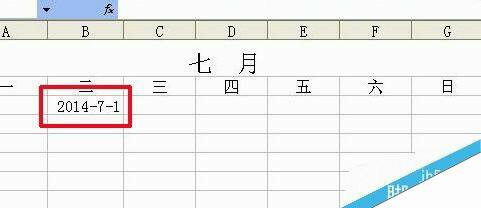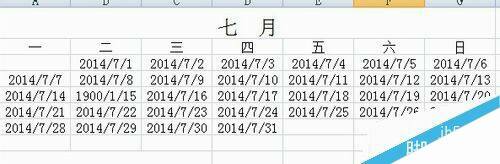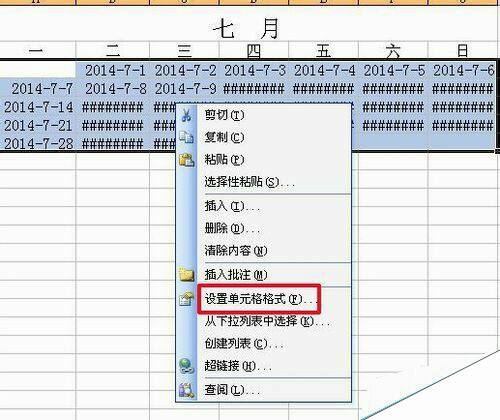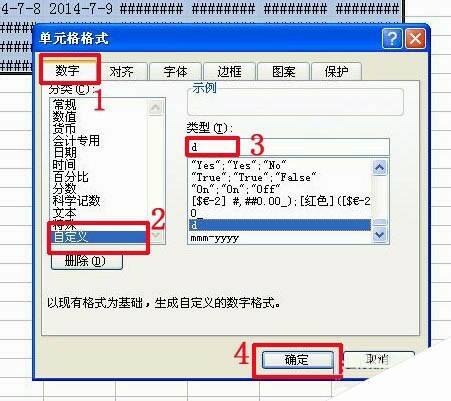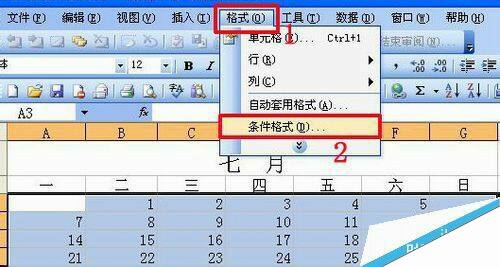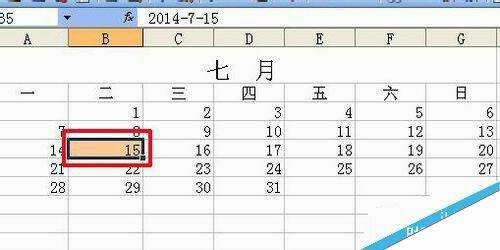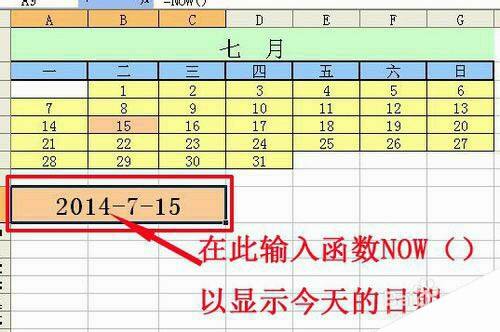EXCEL制作随着日期的改变而变化的动态日历
办公教程导读
收集整理了【EXCEL制作随着日期的改变而变化的动态日历】办公软件教程,小编现在分享给大家,供广大互联网技能从业者学习和参考。文章包含435字,纯文字阅读大概需要1分钟。
办公教程内容图文
2、选择单元格A3:G7,右击鼠标选择【设置单元格格式】
3、在弹出的窗口中依次点击【数字】、【自定义】,在类型下输入“d”,然后点击【确定】
4、返回表格,在菜单栏选择【格式】、【条件格式】
5、在弹出的【单元格格式】窗口中,依次选择【单元格数值】、【等于】,在后边输入函数today,然后选择【格式】为当前日期选择背景为浅茶色,连续点击【确定】
6、返回日历就会发现今天的日期也就是15/7背景已经改变,当明天16/7来临时,单元格C5就会显示浅茶色的背景
7、最后,将日历美化成自己喜欢的格式,也可以在A9单元格输入函数NOW,以显示当前的年月日。
办公教程总结
以上是为您收集整理的【EXCEL制作随着日期的改变而变化的动态日历】办公软件教程的全部内容,希望文章能够帮你了解办公软件教程EXCEL制作随着日期的改变而变化的动态日历。
如果觉得办公软件教程内容还不错,欢迎将网站推荐给好友。